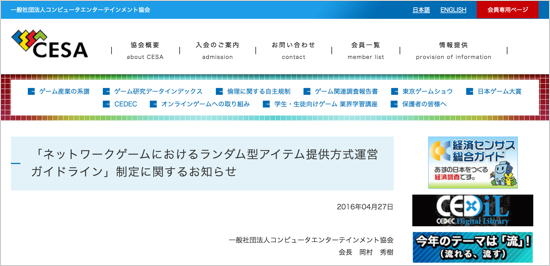iPhoneにパスコードロックをかけている方は多いかと思います。でもそれだけで本当に安心…?
もしパスコードロックが突破されたら…、秘密の写真・動画は見られ、最悪の場合は流出だってあり得るかも!そうなる前に、使い勝手バツグンの「鍵付きアルバムアプリ」はいかがでしょうか。
プライベートにしろ仕事にしろ、他人には見られたくない写真・動画をお持ちならぜひ!
強固なセキュリティで隠す!
『鍵付きアルバム – さくっとシークレット』は見られたくない写真・動画を隠す、鍵好きアルバムアプリ。
見られたくない写真・動画をこのアプリに保存すると、本人以外は閲覧できなくなります。完全に隠せますよ!
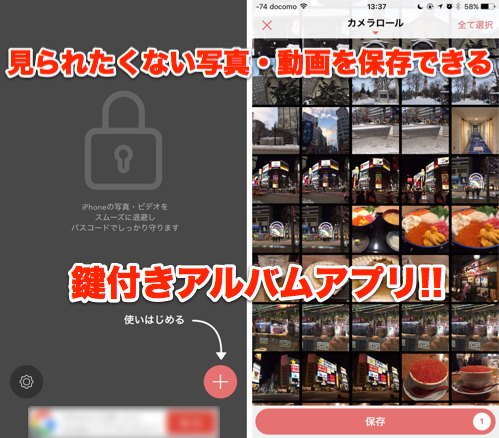
「鍵付きアルバムアプリ」ということで、中身を閲覧するにはパスコードか指紋認証(Touch ID)の解除が必要。頼もしいセキュリティ!
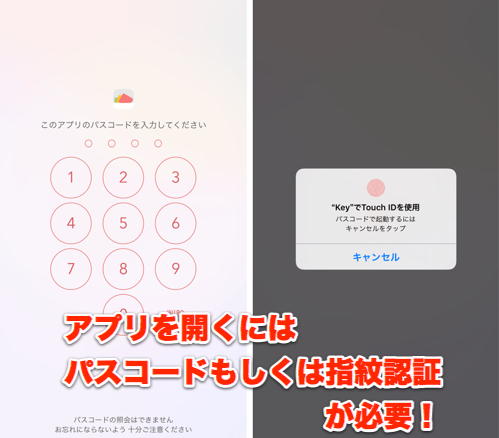
パスコードを解除すると、このような「秘密のアルバム」が表示されます。
写真ごとにアルバム分けでき、アルバム名も自由に変更可能。見られたくない写真・動画を上手に整理しつつ隠せますよ!
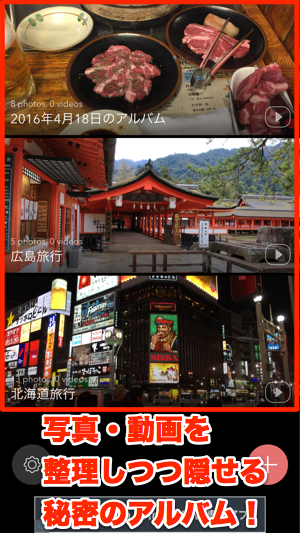
またホーム画面上でのアプリ名は「Key」。パッと見では何のアプリなのかわかりません。実はこれ重要です。
だって例えば「シークレットアルバム」なんてあからさまな名前のアプリがホーム画面にあったら、それだけで怪しまれますもんねw
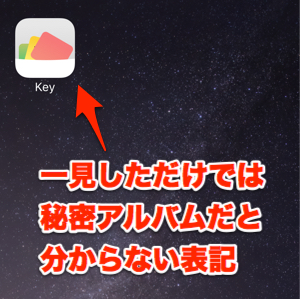
はい、これだけでも導入する価値は十分にありそうですが、ついでなので超優秀な使い勝手も見ていって頂ければ!
バツグンにgoodな使い勝手
とにかく操作が簡単。何をどうすれば良いか直感でわかる「使いやすさ」のおかげで、触っていてもストレスゼロです。
まず秘密のアルバムに写真・動画を保存したい場合。アプリを起動するとカメラロールが表示されるので、秘密のアルバムに移動させたい写真・動画を選びましょう。なんとこれだけでOK!

続いて、「コピー元の写真・動画を削除しますか?」と聞かれます。削除すれば、カメラロール内からは消去完了!
一応iOSの仕様で、削除した写真は標準写真アプリ内の「最近削除した項目」というところに残っています。完全に葬り去りたいならココから再削除すればOKですし、間違って消しちゃったなら復元することも可能ですよ。
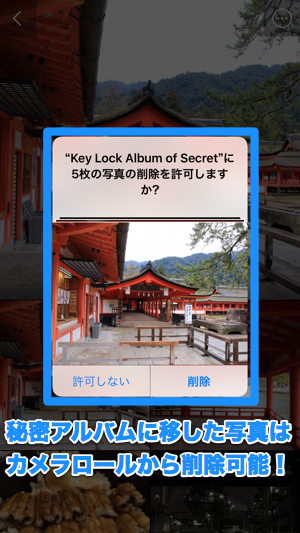
これで秘密のアルバム完成です。
保存した写真・動画はいつでも閲覧できますし、カメラロールに戻すことも可能。そのほか新しい写真を既存アルバムに追加したり、アルバム名を編集したり、表紙の写真を変えたり、Dropboxに出力したり、SNSにシェアしたりと…、操作性もバッチリ!
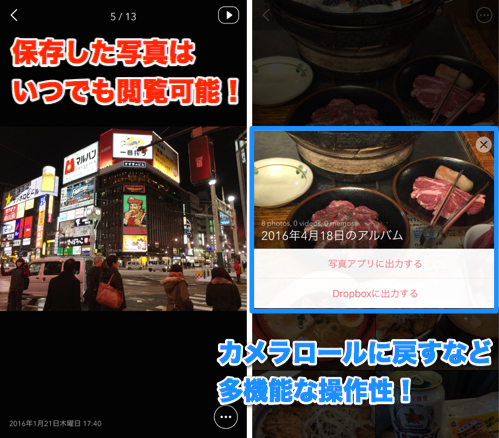
気軽に写真を撮れるiPhoneのおかげで、カメラロール内には友だちや恋人とのプライベートな写真、はたまた仕事の書類をメモ代わりに撮った写真などカオス状態かも。
そのまま他人にカメラロールを覗かれるのはちょっと心配ですよね…。それならこのアプリに保存して見られないようにしておくのが賢い方法ではないでしょうか。無料でここまで使える鍵付きアルバムアプリは貴重な存在ですよ!
※秘密のアルバムに保存できる量は写真・動画合わせて500枚ですが、Twitter・Facebookの紹介特典で最大800枚まで保存できます。また、課金で無制限にすることもできます。